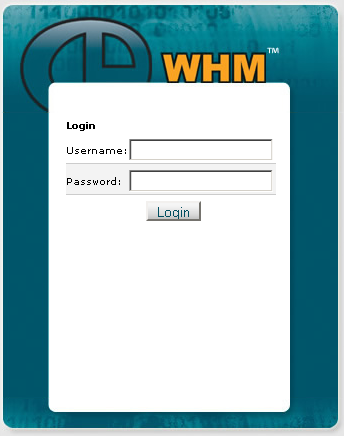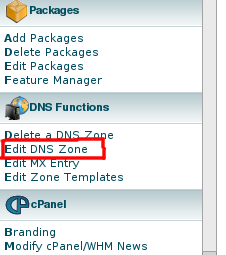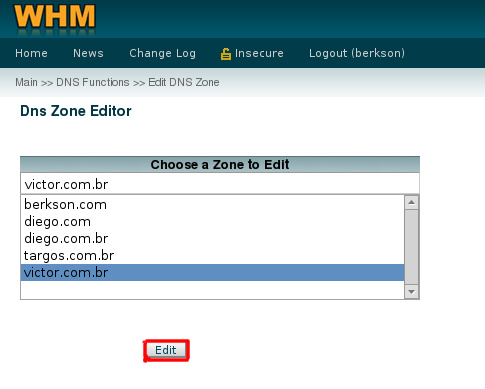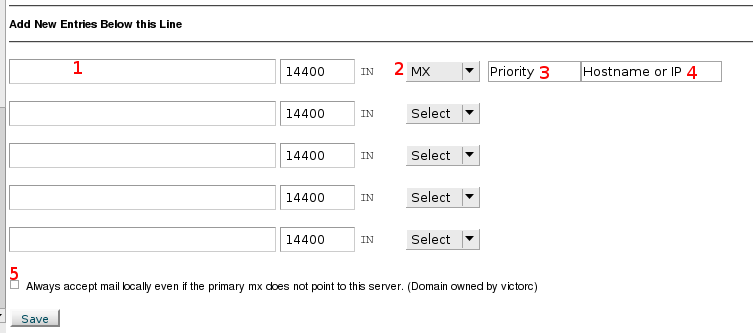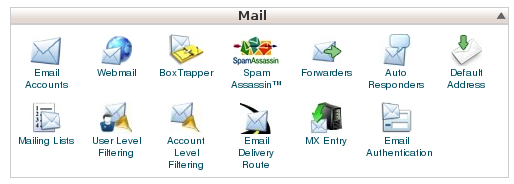Atendimento Online
Fale online com um dosnossos atendentes!
Categorias
Configurar Google APPS no Linux
Através do WHM
Acesse http://seu_domínio/whm e na caixa que aparecerá entre com nome de usuário e senha da revenda.
Acesso à “Edit DNS Zone”
No painel WHM identifique a aba “DNS Functions e entre na opção “Edit DNS Zone”.
Selecionar a Conta a ser configurada
Selecione a conta que iremos configurar os DNS’s do google apps e depois clique em “Edit”.
Configurando corretamente o DNS
Primeiro temos que excluir a(s) entrada(s) MX que já existam. Para isto, apaque os campos referentes a esta entrada e clique em “save”.
Agora que já excluímos o(s) MX existente(s), iremos configurar os DNS’s fornecidos após o cadastro com o google.
Esses dados recebidos serão os seguintes:
- aspmx.l.google.com / Prioridade: 1
alt2.aspmx.l.google.com / Prioridade: 5
alt1.aspmx.l.google.com / Prioridade: 5
aspmx2.googlemail.com / Prioridade: 10
aspmx3.googlemail.com/ Prioridade: 10
Agora iremos preencher corretamente os campos conforme a imagem abaixo:
- Entre com seu seu-domínio. (Ex.: google.com.br. )
- Selecione a opção “MX”
- Substitua “Priority” pela prioridade correspondente a cada MX
- Substitua “Hostname or IP” pelo endereço MX forneciodo (Ex.: aspmx.l.google.com)
- Esta opção deve estar desativada, já que se ela estiver ativada significa que as entradas MX só receberão e-mails vindo do próprio servidor, o que não é o caso do google apps
- Você também deve criar a entrada mail apontando para ghs.google.com
- Clique em “save” para que as alterações sejam salvas.
Notas
- Não esquecer do “.” (PONTO) logo após o domínio em 1.
- São informadas 7 entradas MX pelo google, voe pode criar logo 5 de uma só vez e depois criar mais 2.
Então estará concluída a configuração de MX do google apps através do HELM.
Através do CPanel
Acessar a opção “MX Entry”
Na aba “mail” acesse a opção “MX Entry”
Criando as entradas MX
Serão lhe enviados pelo google os dados de configuração de MX que serão do tipo dos seguintes:
- aspmx.l.google.com / Prioridade: 1
alt2.aspmx.l.google.com / Prioridade: 5
alt1.aspmx.l.google.com / Prioridade: 5
aspmx2.googlemail.com / Prioridade: 10
aspmx3.googlemail.com/ Prioridade: 10
Tendo esses dados iremos um a um inserir a prioridade logo após “Priority:” e o endereço MX logo após “to:”, tirando como exemplo a imagem abaixo:
Nota
- A opção “Always accept mail locally even if the primary mx does not point to this server” deve estar desabilitada, caso contrário você estará autorizando a troca de dados somente dentro do servidor, o que não é o caso do google apps.
- Depois de colocar corretamente a prioridade e o MX, clique em change e vá configurando os demais MX até que sejam incluídos todos corretamente.